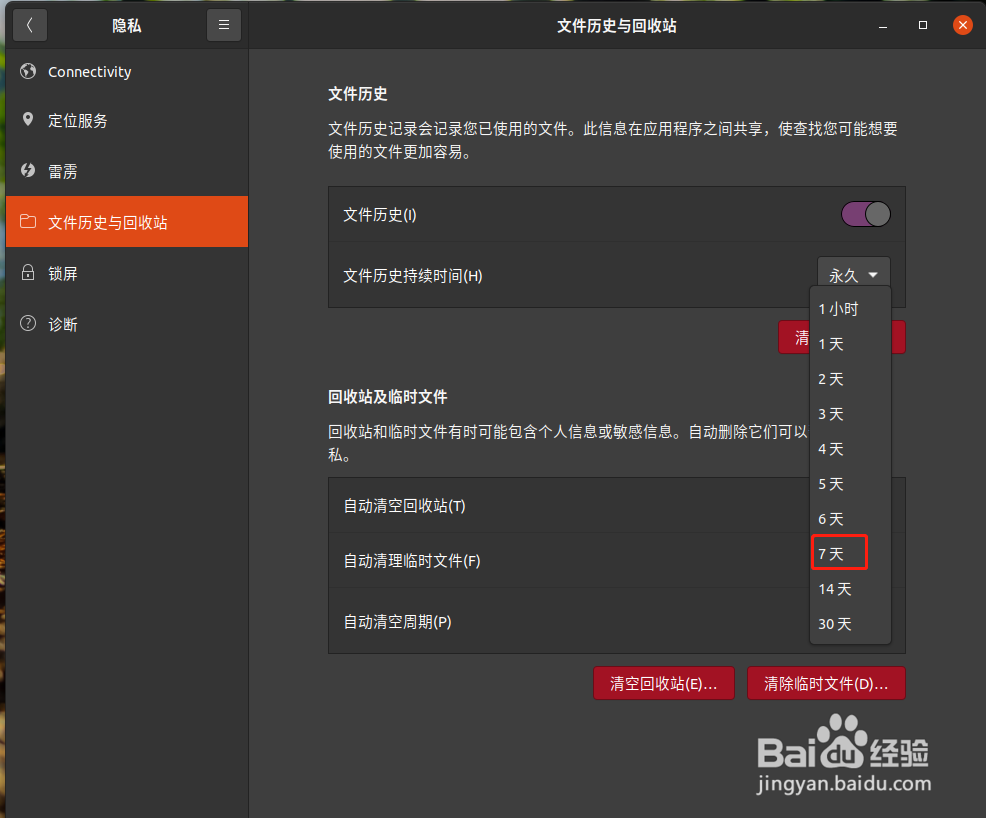Ubuntu怎样设置自动清理回收站
1、首先选择电脑桌面左下角的应用软件图标,如下图,点击打开
2、打开如下图界面,选择界面中的设置图标,点击打开
3、打开如下图界面,选择界面左侧的隐私选项,点击打开
4、打开如下图界面,选择界面左侧的文件历史和回收站选项,点击打开
5、打开如下图界面,选择界面右侧的回收站及临时文件中的自动清空回收站选项,点击开启后面的开关。
6、自动清空回收站开启后,然后选择下方的自动清空周期选项,点击后面的下拉框,如下图
7、打开如下图界面,选择自动清空回收站的周期时间
8、设置完成后,如下图,这样回收站就会每隔7天自动清理一次。
9、到此,Ubuntu设置自动清理回收站已经完成了。
声明:本网站引用、摘录或转载内容仅供网站访问者交流或参考,不代表本站立场,如存在版权或非法内容,请联系站长删除,联系邮箱:site.kefu@qq.com。
阅读量:21
阅读量:32
阅读量:52
阅读量:32
阅读量:39